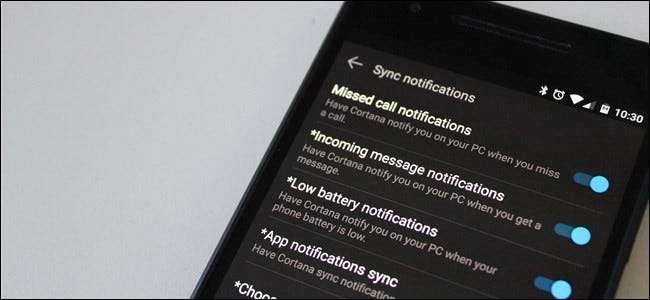
В юбилейном обновлении Windows 10 Microsoft добавила простой способ видеть уведомления вашего телефона Android на вашем компьютере. Он не такой надежный, как некоторые из сторонних опций есть, но его очень легко настроить и еще проще использовать.
СВЯЗАННЫЕ С: Как отправлять текстовые сообщения с вашего ПК с помощью телефона Android
Самое приятное во всем этом то, что на стороне ПК буквально нет настройки - все делается на вашем телефоне (при условии, что вы не отключена Кортана в Windows 10 - если у вас есть, вам нужно будет снова включить его). Первое, что вам нужно сделать, это перейдите в Play Store и установите Cortana . Согласно приложению, для работы вам также необходимо быть участником программы предварительной оценки Windows, поэтому вам следует подпишитесь на это если вы еще этого не сделали.
После установки Кортаны запустите ее. Вам нужно будет предоставить Android некоторые разрешения: определение местоположения и доступ к мультимедиа. После того, как вы утвердите их, войдите в систему с той же учетной записью Microsoft, с которой вы входите на свой ПК с Windows. (Да, вам необходимо использовать учетную запись Microsoft на вашем компьютере, поскольку именно так Кортана синхронизирует ваши уведомления.)
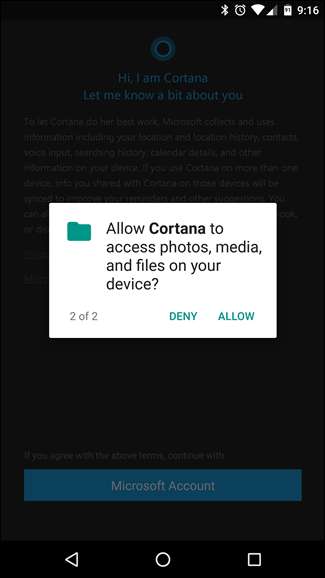
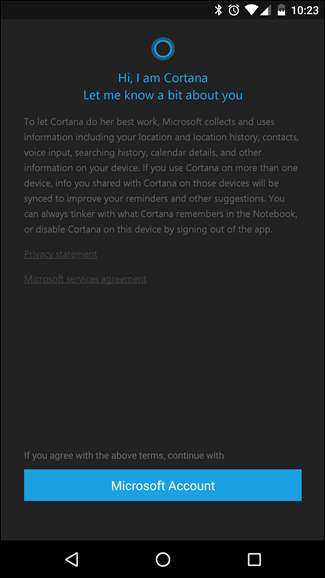
Когда Кортана вошла в систему и готова к работе, перейдите в меню, коснувшись трех строк в верхнем левом углу. Затем нажмите «Настройки».

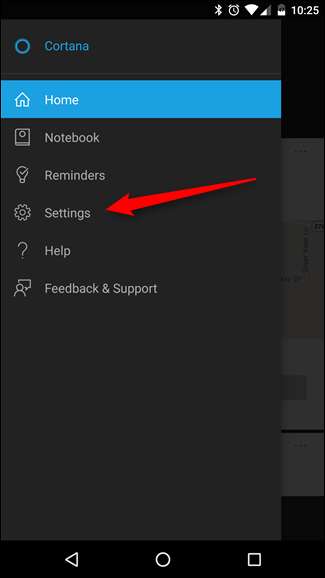
В меню "Настройки" есть пункт "Синхронизировать уведомления" - вот что вам нужно.
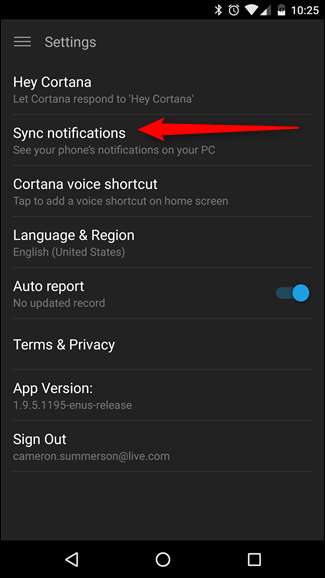
Здесь есть несколько опций, некоторые из которых уже выбраны заранее: уведомления о пропущенных вызовах, уведомления о входящих сообщениях и уведомления о низком заряде батареи должны быть уже отмечены. Нижний параметр - синхронизация уведомлений приложений - по умолчанию отключен. Чтобы получить максимальную отдачу от синхронизации уведомлений, мы рекомендуем включить ее.
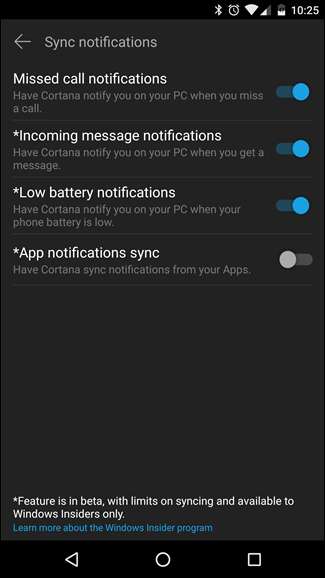
Вы должны получить всплывающее сообщение о том, что Кортане нужен доступ к уведомлениям, который предоставляется для каждого приложения отдельно. Это в основном позволяет приложениям видеть и взаимодействовать с уведомлениями, созданными Программы. Это вопрос конфиденциальности. Если вы согласны с этим (и действительно, должны), то продолжайте и нажмите кнопку «Понятно». Это автоматически переместит вас в доступ к уведомлениям.
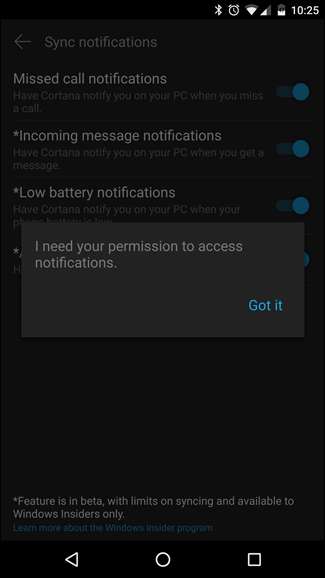
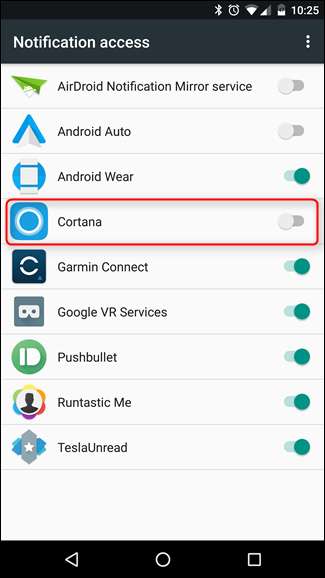
Отсюда просто отметьте ползунок Cortana. Здесь вы увидите предупреждение о том, что это предоставит Кортане доступ ко всем вашим уведомлениям. Вот такая идея, поэтому нажмите "Разрешить".
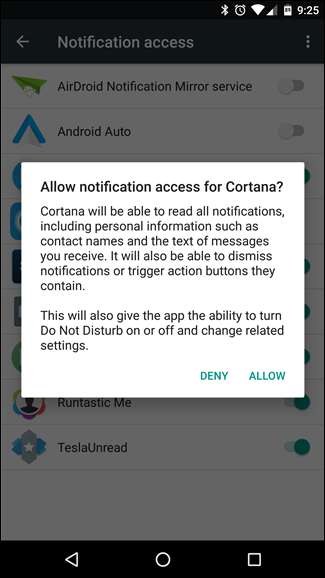
Вернувшись в меню настроек Кортаны, теперь вы можете включить синхронизацию уведомлений приложений. Как только этот ползунок будет переключен, появится новый пункт меню: Выберите, какие приложения синхронизировать. Это важный вопрос, потому что, если вы не хотите, чтобы ваш компьютер завалили уведомлениями, вам определенно нужно выбирать, какие приложения вы разрешаете. К счастью, большинство из них отключено по умолчанию - для меня были включены только Facebook и Facebook Messenger.
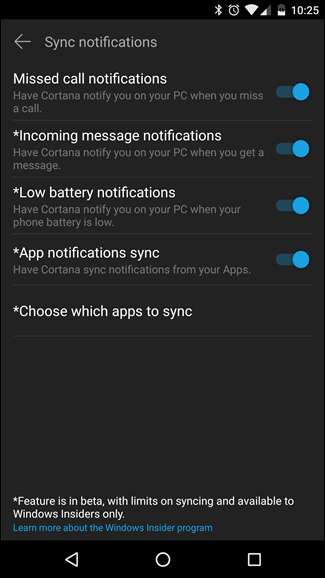

Стоит упомянуть, что если вам может понадобиться просмотреть список приложений и найти свое приложение для обмена SMS-сообщениями, чтобы включить синхронизацию текстовых сообщений. Для меня стандартная опция «Уведомление о входящих сообщениях» ничего не дала - мне нужно было найти «Messenger» в списке и переключить его, прежде чем я смогу читать тексты на своем ПК.
После того, как вы выбрали приложения, все готово. Уведомления на вашем телефоне Android теперь будут создавать всплывающее окно на вашем ПК с Windows, а также заполнять Центр действий. Также есть возможность отвечать на определенные сообщения - например, текстовые сообщения - но эта функция все еще кажется немного ошибочной, поскольку она все еще бета, поэтому не полагайтесь на нее полностью, чтобы отправлять вам эти важные тексты. Я видел, как это работает у некоторых людей, но я никогда не мог заставить его надежно отвечать на сообщения.
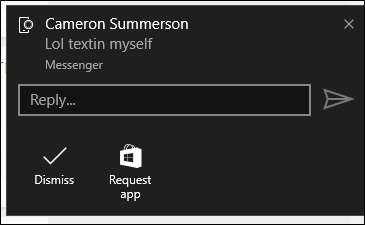
Как мы уже говорили выше, вам, вероятно, повезет больше с некоторые сторонние сервисы которые уже давно существуют - они более многофункциональны и надежны, поскольку Кортана все еще находится в стадии бета-тестирования. Тем не менее, это простой способ увидеть, что происходит, и быстро решить, нужно ли с этим иметь дело немедленно или это может подождать.







